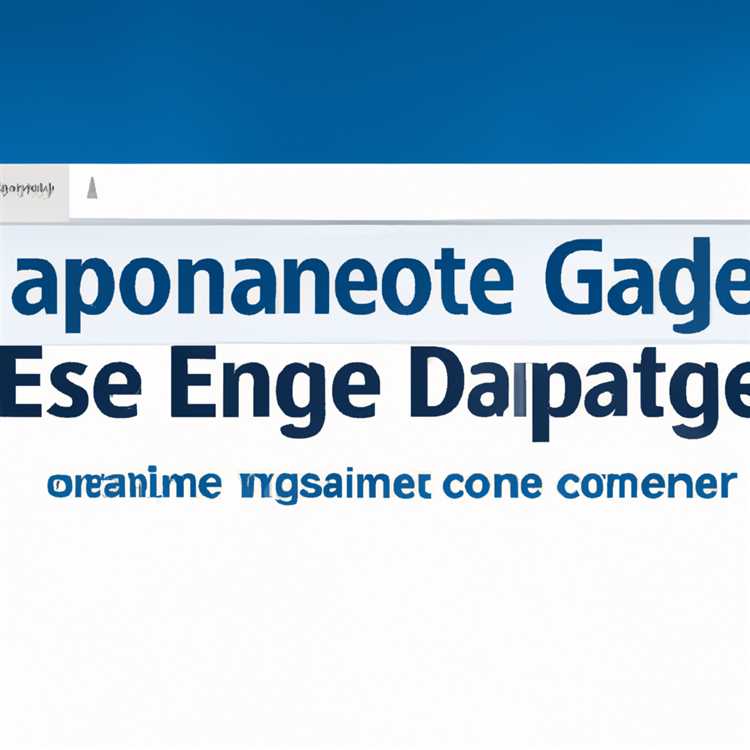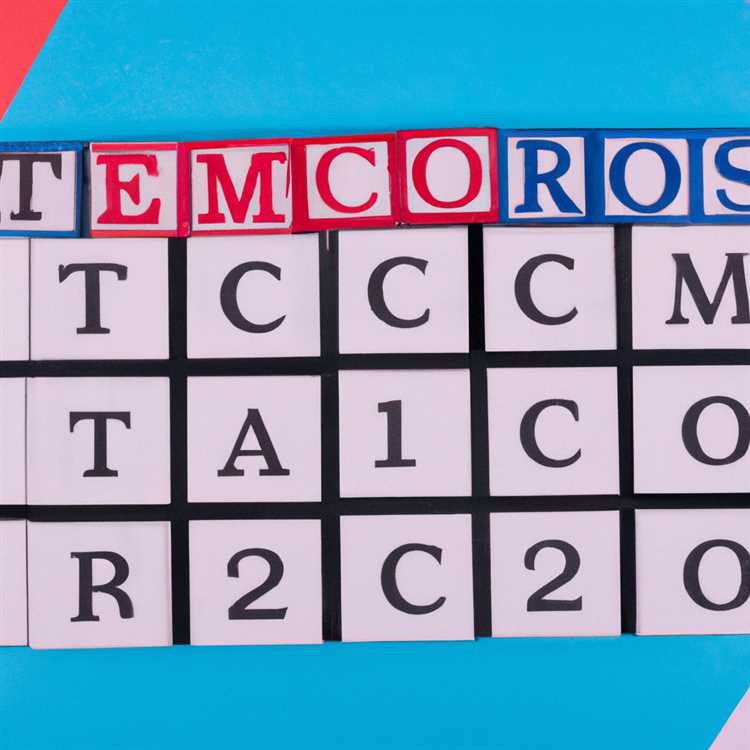IMac được xuất xưởng với bàn phím không dây cấu hình thấp, nhưng bạn có thể thêm bàn phím USB có dây hoặc bàn phím Bluetooth không dây lớn hơn nếu bạn thích bề mặt gõ lớn hơn. Tất cả iMac đều chạy hệ điều hành OS X của Apple, vì vậy bạn có thể thêm bàn phím mới theo cách tương tự bất kể phiên bản OS X nào được cài đặt trên iMac của bạn.
Khả năng tương thích
Không phải tất cả các bàn phím đều tương thích với Mac. Kiểm tra các yêu cầu hệ thống của bàn phím hoặc trang web của nhà sản xuất để biết khả năng tương thích với Mac trước khi bạn mua bàn phím mới. Đôi khi các phím chức năng do nhà sản xuất thiết lập không tương thích trong khi chức năng gõ của bàn phím hoạt động tốt. Nếu bạn muốn sử dụng bàn phím mà bạn có trong tay, hãy cắm nó vào cổng USB trên iMac và kiểm tra.
Các loại
IMac sẽ nhận dạng hầu hết các bàn phím ANSI, JIS và ISO. ANSI là loại bàn phím tiêu chuẩn được sử dụng ở Bắc Mỹ. Bàn phím ISO được sử dụng chủ yếu ở Châu Âu và bàn phím JIS được sử dụng ở Nhật Bản. Bạn có thể chỉ định bất kỳ một trong các loại bàn phím này bằng cách đi tới Tùy chọn hệ thống và chọn Bàn phím & Chuột, sau đó chọn Thay đổi loại bàn phím.
Cấu hình
Khi bạn cắm bàn phím USB vào iMac, Hỗ trợ thiết lập bàn phím sẽ mở ra để bạn có thể đặt tùy chọn bàn phím của mình. Điều này bao gồm việc bật hoặc tắt các phím chức năng. Nếu bàn phím không được tự động nhận dạng, hãy chọn Tùy chọn Hệ thống trong đế và nhấp vào Bàn phím & Chuột. Từ đó, bạn có thể nhấp vào Thay đổi loại bàn phím để khởi chạy Hỗ trợ thiết lập.
Bàn phím Bluetooth
Để kết nối bàn phím không dây khác với iMac, hãy đảm bảo bàn phím đã được lắp pin mới và sau đó bật nguồn bàn phím. Mở Tùy chọn hệ thống, sau đó là Xem và sau đó là Bluetooth trên iMac của bạn. Đảm bảo rằng Bluetooth được bật và iMac sẽ tự động ghép nối với bàn phím. Bạn có thể phải nhấp vào "Chấp nhận" để kích hoạt kết nối. Kiểm tra cường độ tín hiệu bàn phím bằng cách mở Tùy chọn hệ thống, Bàn phím & Chuột, sau đó mở Bluetooth.